Vandenženklis nuotraukose yra būtinas dėl daugelio priežasčių. Svarbiausia yra apsaugoti savo kūrinio autorių teises ir užtikrinti, kad niekas negalėtų į jį pretenduoti arba jo pakartotinai nenaudotų, jei jūs arba kas nors nežiūri nuotraukos, žinodami, kad tai jūsų darbas.

Tačiau vandens ženklo antspaudavimas ant kelių nuotraukų yra procesas, sukeliantis galvos skausmą tiems, kurie naudoja „Photoshop“ paveikslėliams redaguoti. Tai gali būti šiek tiek sudėtinga. Tačiau yra būdas vienu metu naudoti vandens ženklą daugybei nuotraukų ir sutaupyti daug laiko.
Išsiaiškinkime, kaip naudodami šią apžvalgą galite pridėti skaidrų vandens ženklą prie vaizdų partijos.
Kaip paketiniu būdu pridėti vandens ženklą „Photoshop“.
Vieni mėgsta, kad jų vandens ženklas išsiskirtų, o kiti nori skaidrumo. Dažniausiai vandens ženklai turi tekstinį turinį, nurodantį kūrėjo stilių ir pageidavimus. Tai gali būti el. pašto adresas, logotipas arba menininko vardas – viskas, kas iš esmės aiškiai nurodo, kam vaizdas priklauso.
Pakeistinis vandens ženklo pridėjimas yra sudėtingas „Photoshop“ darbas. Tam reikia tvirtų žinių apie sluoksnių naudojimą ir pažangesnių programų žinių. Nors nėra specialios funkcijos, leidžiančios automatiškai pridėti vandens ženklą prie vaizdų, naudojant funkciją „Veiksmas“ atliekama ši užduotis, kaip ir bet kas kitas.
Pirmasis žingsnis, norint įdėti vandens ženklą keliose nuotraukose, yra sukurti vandens ženklą viename vaizde. Aplanke naudokite paveikslėlį su mažiausia skyra, nes „Photoshop“ negali pakeisti vandens ženklo mastelio. Jei to nepadarysite, gali atsirasti pikselių vandens ženklas.
Veiksmo kūrimas
Turėsite sukurti veiksmą, kad „Photoshop“ sujungtumėte vandens ženklų vaizdus. Tai leis programai pakartoti vandens ženklo kūrimo ciklą atskirose pasirinktose nuotraukose. Prieš pradėdami kurti vieną vandens ženklą, veiksmams įrašyti turėtumėte naudoti „Photoshop“ funkciją.
Štai kaip pasiekti šią funkciją.
- Atidarykite skirtuką „Veiksmai“.
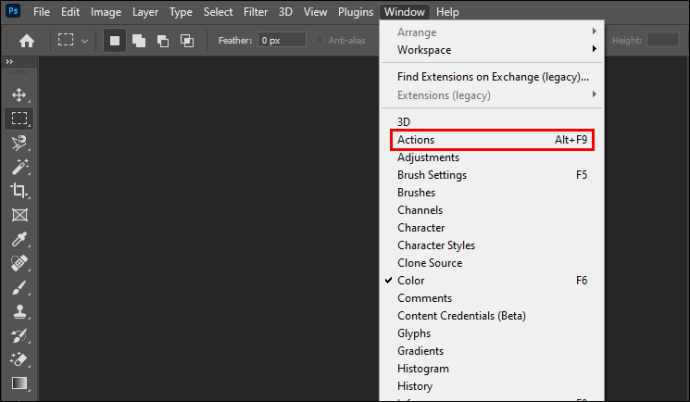
- Spustelėkite mygtuką „Sukurti naują veiksmą“, esantį lango apačioje.
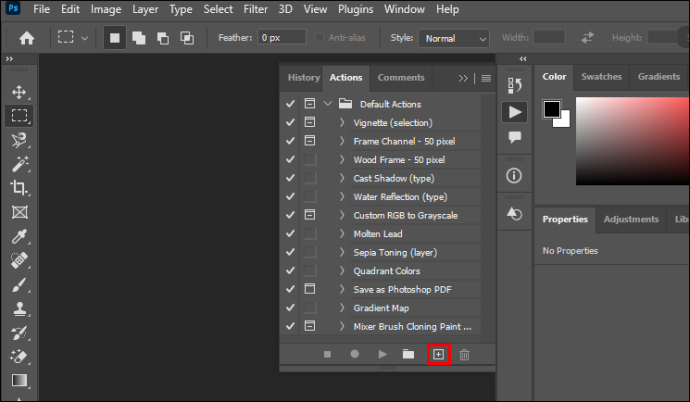
- Atsidarys dialogo langas. Įveskite veiksmo pavadinimą. Tokiu atveju pavadinkite jį „Vandens ženklas“.
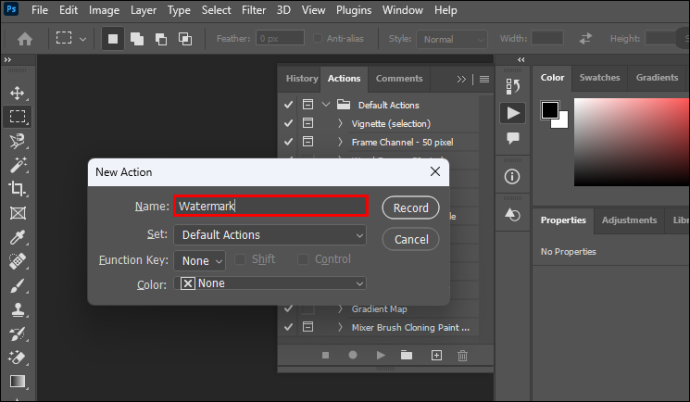
- Spustelėkite „Įrašyti“.
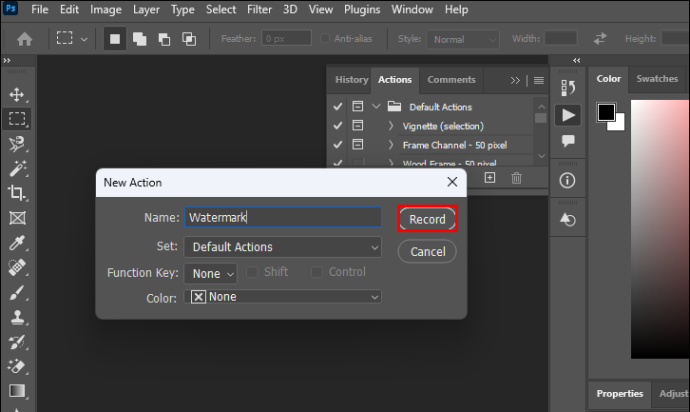
Dabar „Photoshop“ įsimins visus toliau nurodytus veiksmus, kad sukurtų partijos vandens ženklų paradigmą.
Skaidraus vandens ženklo kūrimas
Galite pradėti nuo vandens ženklo kūrimo pirminėje nuotraukoje, kurią „Photoshop“ naudos kaip paketinio vandens ženklo šabloną. Programoje atidarykite norimą antspauduoti vaizdą ir pradėkite kurti sluoksnius. Šioje apžvalgoje kaip vandens ženklą naudosite tekstą.
Štai kaip žingsnis po žingsnio sukurti vandens ženklą.
- Atidarykite skydelį „Sluoksniai“ ir spustelėkite „Naujas sluoksnis“.
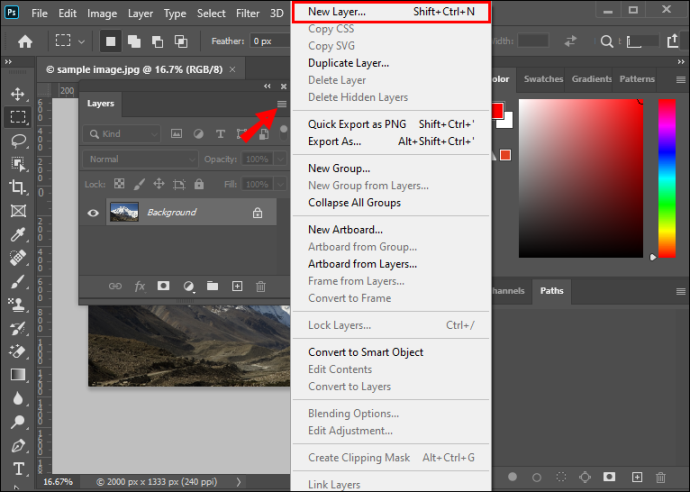
- Eikite į kairę įrankių juostą ir spustelėkite „Horizontalaus tipo įrankis“. Įveskite vandens ženklo turinį bet kurioje nuotraukos vietoje.
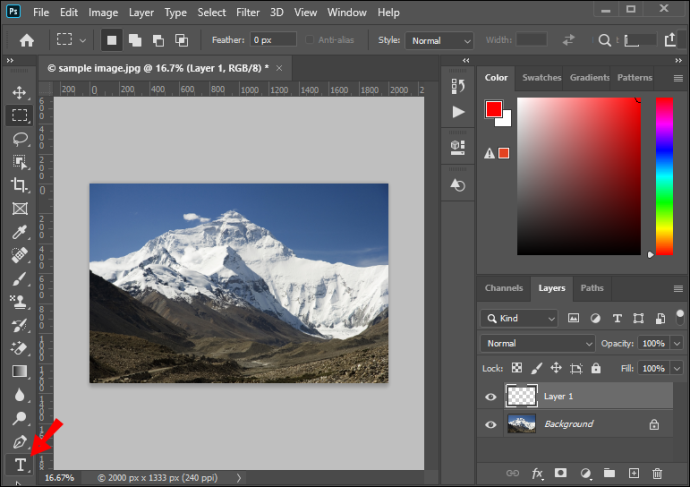
- Viršutiniame meniu atidarykite skirtuką „Redaguoti“ ir pasirinkite „Laisva transformacija“. Pakeiskite ir sutvarkykite tekstinį sluoksnio turinį.

- Pasirinkite įrankį „Perkelti“ ir sureguliuokite vandens ženklo padėtį. Arba spustelėkite mygtuką „Išdėstyti“ pagrindinėje įrankių juostoje, jei norite centruoti vandens ženklą. Nepraleiskite šio veiksmo, nes jis pataiso vandens ženklą kiekvienoje paketo nuotraukoje.

- Pasirinkite naują tekstinį sluoksnį ir eikite į „Sluoksnio stilius“ arba paspauskite mygtuką „fx“, esantį apatiniame sluoksnių lango meniu.
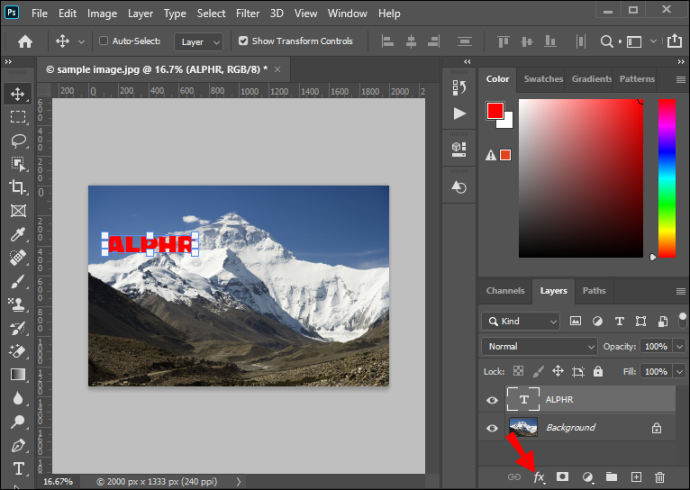
- Pasirinkite „Bevel & Emboss“. Palikite numatytuosius nustatymus ir spustelėkite „Gerai“.

- Sluoksnių meniu viršuje eikite į parinktį „Užpildyti“ ir nustatykite ją į 0, kad išlaikytumėte tik pasvirimo efektą. Taip vandens ženklas atrodys skaidriai ir suteiks stiklo efektą.
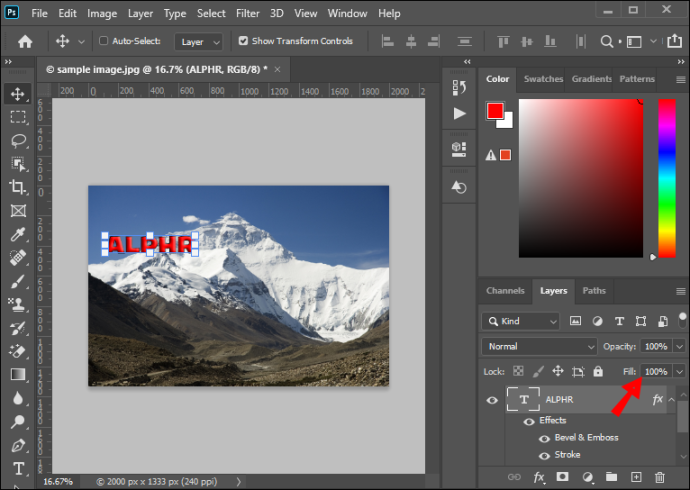
- Spustelėkite „Ištrinti sluoksnį“, kad ištrintumėte fono paveikslėlį.
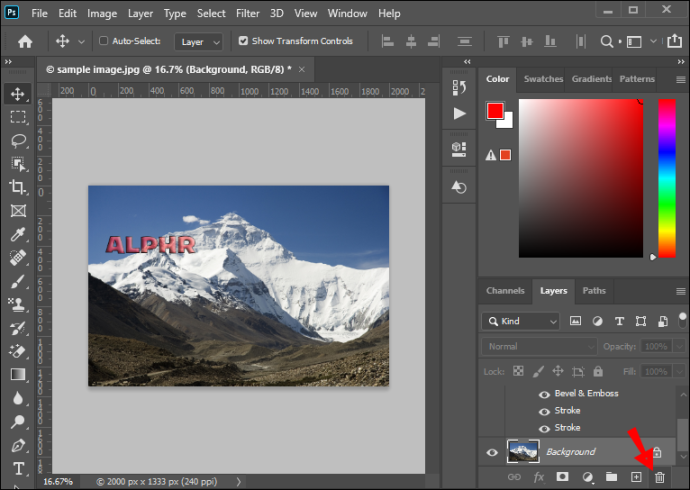
Sukūrėte vandens ženklą ir galite jį išsaugoti naudoti ateityje.
Dabar pats laikas nustoti registruoti savo veiksmus. Eikite į skydelį „Veiksmai“ kairiojoje įrankių juostoje, spustelėkite mygtuką su kvadrato simboliu ir nustokite įrašyti savo veiklą. Dabar galite uždaryti pradinę nuotrauką, nes vis tiek pažymėsite ją vandenženkliu, kai taikysite įrašytą veiksmą paketui.
Vandenženklio pridėjimas prie partijos
Yra du būdai, kaip „Photoshop“ vaizdams sudėti pridėti vandens ženklą. Įrašę veiksmą, galite jį paleisti partijoje.
Pirmasis būdas tai atlikti yra toks:
- Eikite į viršutinį meniu ir atidarykite skirtuką Failas – Scenarijai – Vaizdo procesorius. Atsidarys dialogo langas.
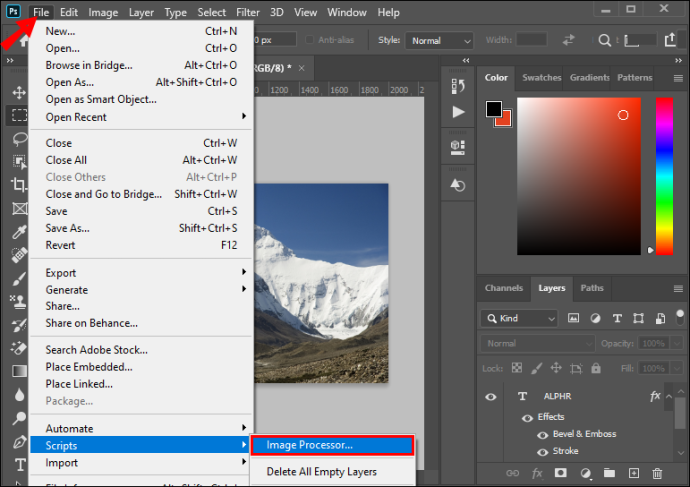
- Pasirinkite aplanką su vaizdais, kuriuos norite sudėti.
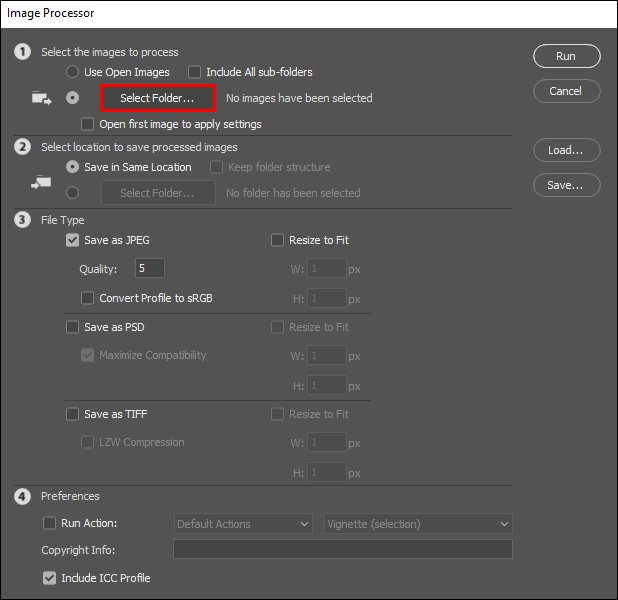
- Pasirinkite „Paskirties aplanką“, į kurį norite eksportuoti apdorotus vaizdus. Galite pasirinkti išsaugoti juos tikslioje vietoje arba bet kurioje kitoje disko vietoje.
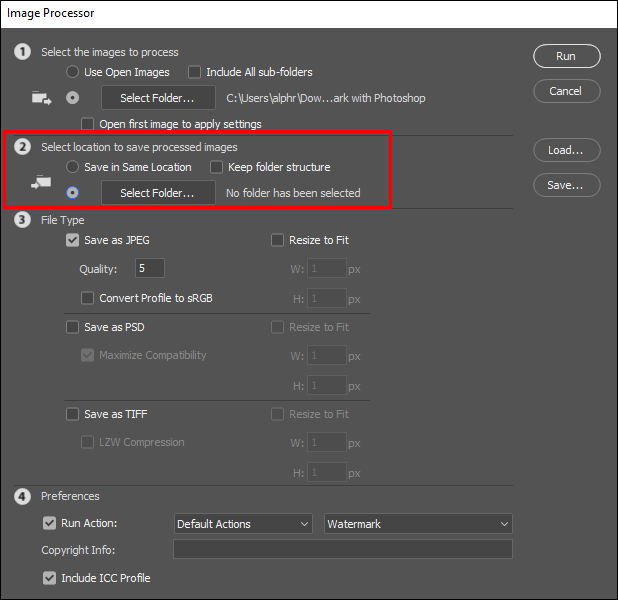
- Pasirinkite eksportuojamų vaizdų failo tipą. Rekomenduojama juos apdoroti JPG formatu ir nustatyti 11 kokybės lygius.
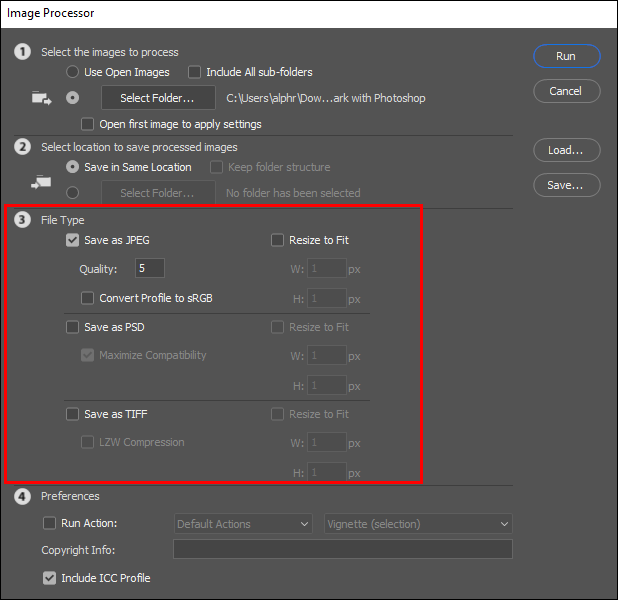
- Spustelėkite „Vykdyti veiksmą“. Pasirinkite anksčiau sukurtą veiksmą „Vandens ženklas“.
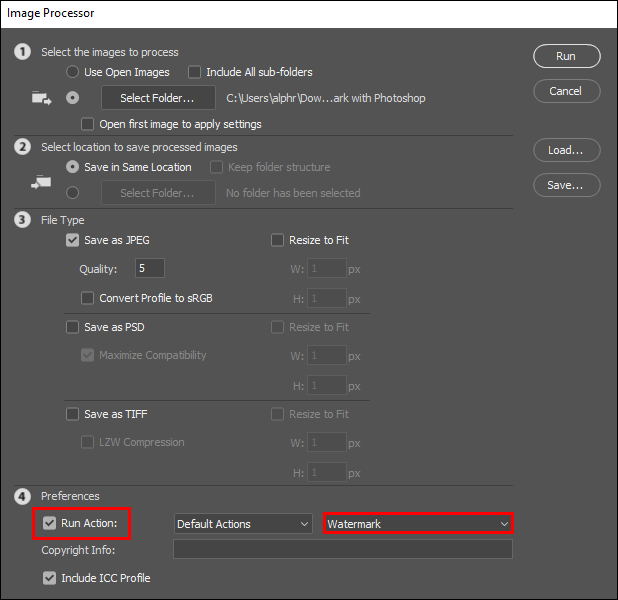
- Spustelėkite „Vykdyti“ ir pradėkite apdoroti vaizdus.
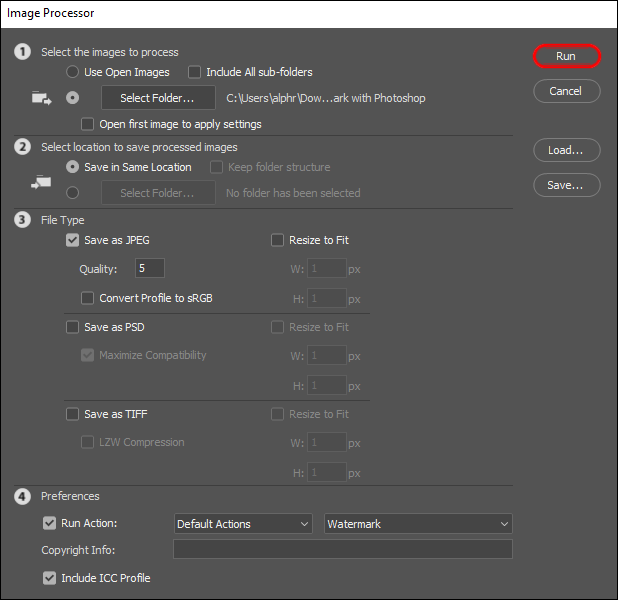
Paleidus veiksmą, „Photoshop“ automatiškai išsaugos visas pakete apdorojamas nuotraukas. Todėl nereikia spustelėti mygtuko „Išsaugoti kaip“.
Galite atlikti kitą veiksmą, pridėdami vandens ženklą ant vaizdų paketo. Tam reikia pasirinkti meniu „Paketas“.
Štai trumpas šios alternatyvos aprašymas.
- Viršutiniame programos lango meniu pasirinkite Failas – Automatizuoti – Paketas.
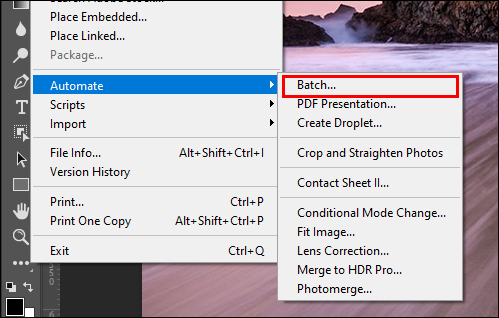
- Išskleidžiamajame meniu pasirinkite anksčiau įrašytą veiksmą „Vandens ženklas“.
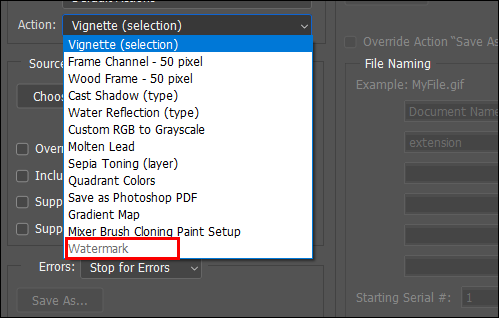
- Spustelėkite „Pasirinkti“ ir „Šaltinis“ nustatykite į „Aplankas“.
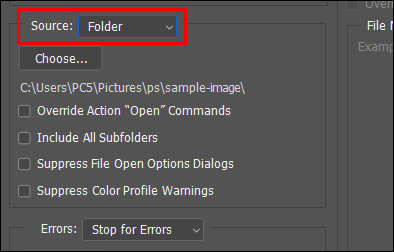
- Pasirinkite šaltinį
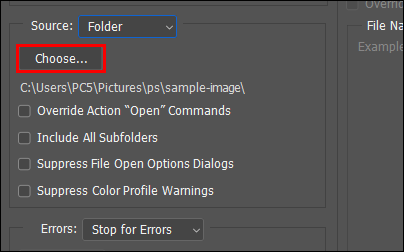
- Skiltyje „Paskirties vieta“ spustelėkite mygtuką „Pasirinkti“ ir nustatykite paskirties vietą į „Aplankas“. Nesirinkite parinkties „Išsaugoti ir uždaryti“, nes ji perrašys jūsų vaizdus ir juos prarasite.
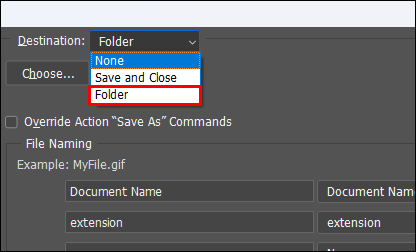
- Pasirinkite paskirties aplanką, į kurį norite eksportuoti išvesties failus.
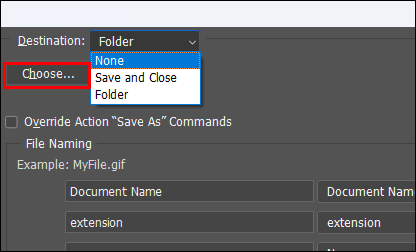
- Spustelėkite „Gerai“, kad pradėtumėte partijos vandenženklį.

Prieš atlikdama jūsų priskirtą veiksmą, „Photoshop“ paklaus apie vaizdo nuostatas. Pasirinkite rekomenduojamą vaizdo formatą (JPG) ir nustatykite norimą kokybę. Kai tai bus nustatyta ir programa baigs vykdyti veiksmą, išvesties vaizdus rasite pasirinktame paskirties aplanke.
DUK
Kodėl vandens ženklas apkarpytas?
Photoshop automatiškai nekeičia nuotraukų mastelio. Šios problemos galite išvengti pasirinkę mažiausią partijos nuotrauką, kad sukurtumėte vandens ženklą. Galite patikrinti, ar nuotraukų skiriamoji geba yra vienoda, eidami į Vaizdas – Keisti dydį – Vaizdo dydis.
pridėti fono paveikslėlį prie google doc
Kodėl vandens ženklas nėra centre?
Kurdami vandens ženklą tikriausiai praleidote žingsnį „Išdėstyti“, todėl nenustatėte jo padėties nuotraukose. Norėdami tai išspręsti, pagrindinėje įrankių juostoje suraskite mygtuką „Išdėstyti“ ir spustelėkite jį, kad centruotų ir nustatytumėte vandens ženklą.
Svarbūs vandens ženklai
Kai kuriems žmonėms paveikslėlių žymėjimas vandens ženklais yra būdas apsaugoti vaizdų autorių teises. Tuo tarpu tai yra būdas pasirašyti ir patvirtinti meno kūrinį kitiems. Kad ir kokia būtų vandens ženklo antspaudavimo ant nuotraukų paketo priežastis, labai svarbu, kad jis atrodytų gerai ir nuosekliai.
Vandenženklio pridėjimas prie vaizdų gali sukelti nepatogumų, jei tai daroma netinkamai. Suteikti savo partijai švarų ir gerai išdėstytą vandens ženklą yra pagrindinė kokybiško kūrėjo darbo dalis.
Kaip grupiniu būdu pridėti vandens ženklą prie savo nuotraukų? Papasakokite mums žemiau esančiame komentarų skyriuje!


![Jūsų „OneDrive“ aplanko negalima sukurti pasirinktoje vietoje [Pataisyti]](https://www.macspots.com/img/windows-10/36/your-onedrive-folder-can-t-be-created-location-you-selected.jpg)






